哔哩哔哩电脑版调整弹幕字体大小的方法教程
时间:2023-09-21 14:06:59作者:极光下载站人气:283
哔哩哔哩又被叫作B站,这是一款非常受欢迎的视频类软件,其中的各类优质视频非常丰富,很多小伙伴基本上每天都在使用。如果我们需要在电脑版哔哩哔哩中开启视频弹幕,并且适当调整弹幕字体大小,小伙伴们知道具体该如何进行操作吗,其实操作方法是非常简单的,只需要进行几个非常简单的操作步骤就可以了,小伙伴们可以打开自己的软件后跟着下面的图文步骤一起动手操作起来。如果小伙伴们还没有该软件,可以在文末处下载。接下来,小编就来和小伙伴们分享具体的操作步骤了,有需要或者是有兴趣了解的小伙伴们快来和小编一起往下看看吧!
操作步骤
第一步:点击进入电脑版哔哩哔哩主页面,点击进入需要播放的视频;
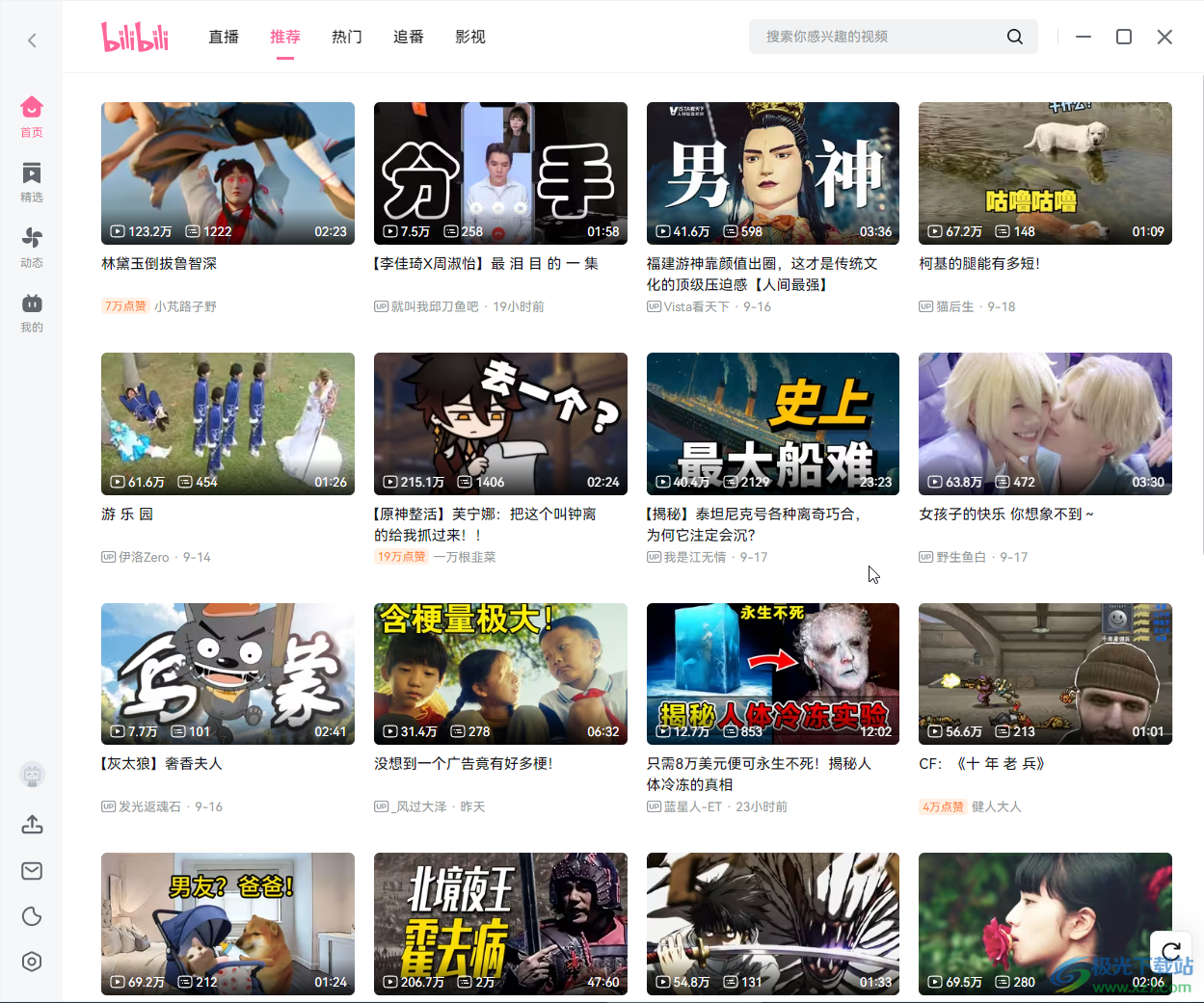
第二步:将鼠标悬停到视频界面中后,点击如图所示的“弹”图标就可以开启弹幕了;
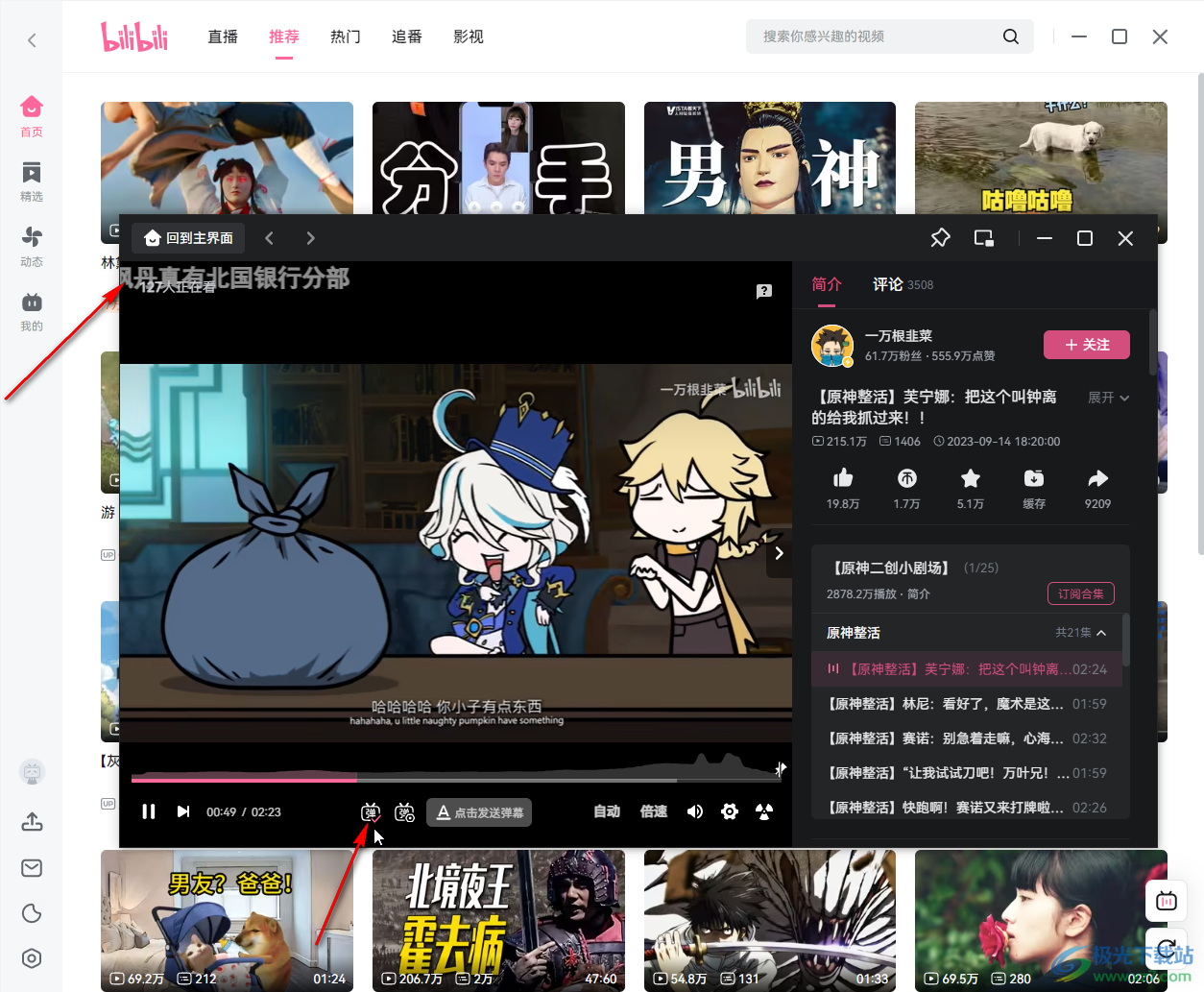
第三步:将鼠标悬停到右侧的弹幕设置图标上,拖动“弹幕字号”就可以进行调整了;
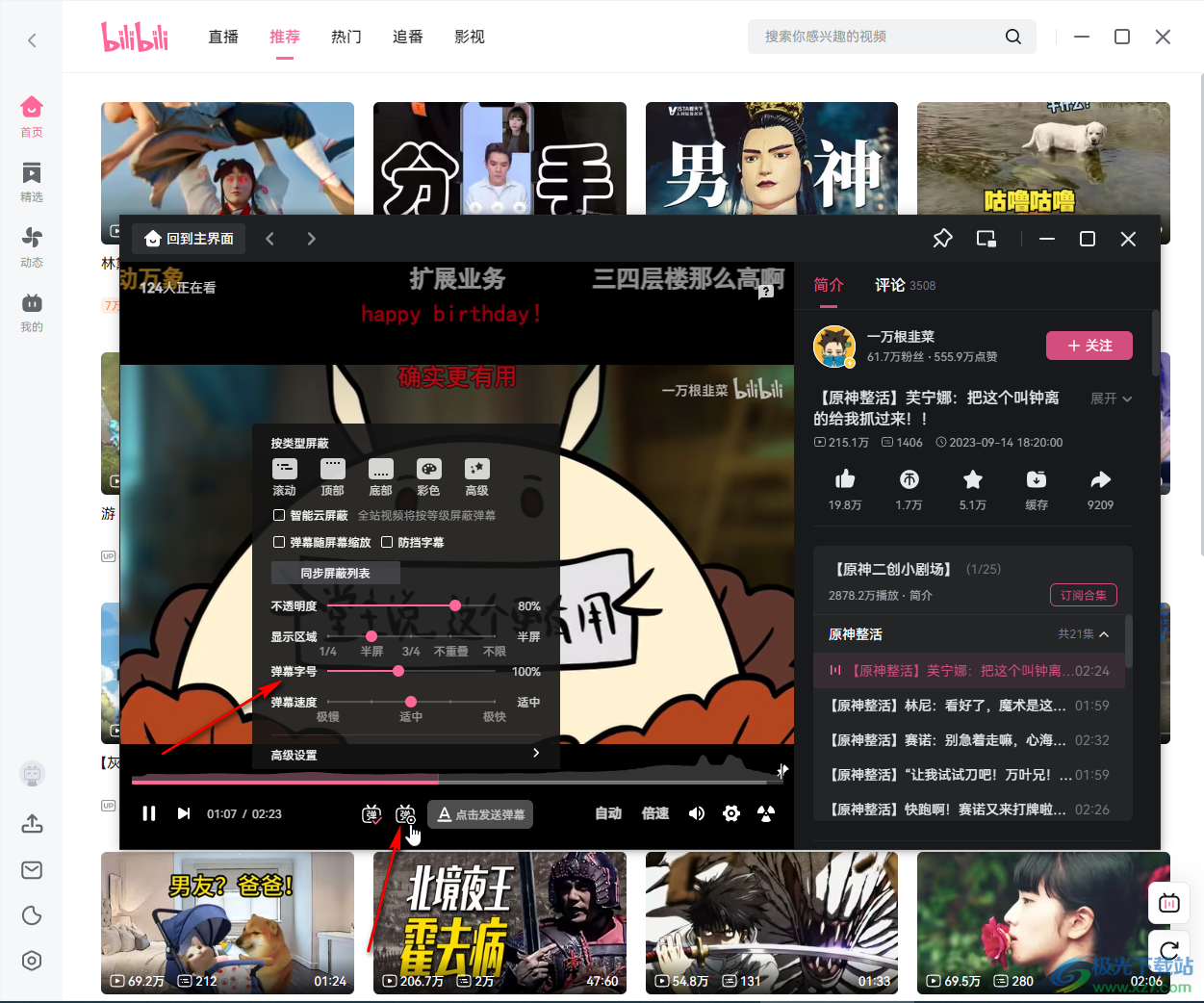
第四步:往左侧拖动是调小字号,往右侧拖动是调大字号;

第五步:点击“高级设置”后还可以设置弹幕的字体等等。
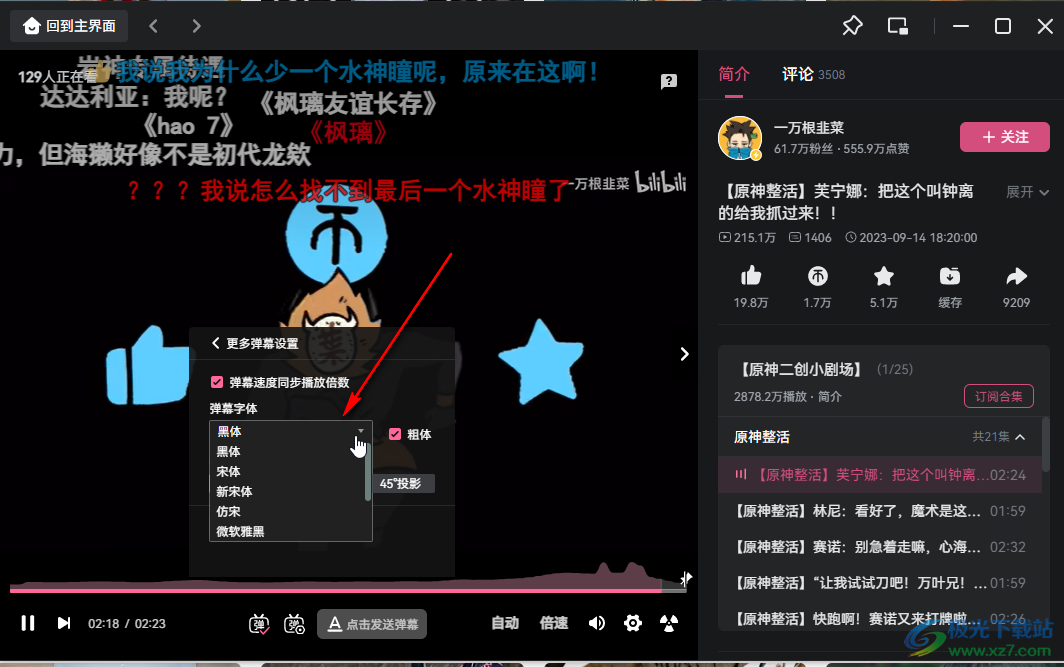
以上就是电脑版哔哩哔哩中调节弹幕大小的方法教程的全部内容了。通过上面的教程截图我们可以看到,如果有需要我们还可以设置弹幕的显示区域,滚动速度,进行屏蔽,放挡字幕等等。

大小:218 MB版本:v1.15.0环境:WinAll, WinXP, Win7, Win10
- 进入下载
标签B站,弹幕字体
相关推荐
相关下载
热门阅览
- 1百度网盘分享密码暴力破解方法,怎么破解百度网盘加密链接
- 2keyshot6破解安装步骤-keyshot6破解安装教程
- 3apktool手机版使用教程-apktool使用方法
- 4mac版steam怎么设置中文 steam mac版设置中文教程
- 5抖音推荐怎么设置页面?抖音推荐界面重新设置教程
- 6电脑怎么开启VT 如何开启VT的详细教程!
- 7掌上英雄联盟怎么注销账号?掌上英雄联盟怎么退出登录
- 8rar文件怎么打开?如何打开rar格式文件
- 9掌上wegame怎么查别人战绩?掌上wegame怎么看别人英雄联盟战绩
- 10qq邮箱格式怎么写?qq邮箱格式是什么样的以及注册英文邮箱的方法
- 11怎么安装会声会影x7?会声会影x7安装教程
- 12Word文档中轻松实现两行对齐?word文档两行文字怎么对齐?
网友评论